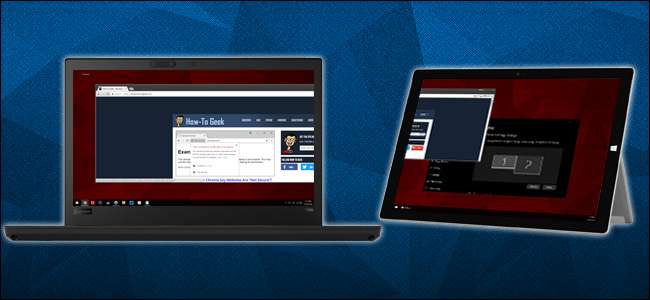
Você gostaria de uma tela secundária para aumentar sua produtividade no Windows 10, mas não tem outro monitor à mão. Se você tem um laptop ou tablet Windows recente, no entanto, pode usá-lo como um monitor sem fio.
O que você precisará
Para tirar proveito desse truque, você precisará de duas máquinas com Windows 10 que suportem o padrão de streaming de vídeo Miracast. A maioria dos laptops e tablets mais recentes tem isso integrado, assim como alguns desktops. No entanto, se você construiu sua própria área de trabalho ou não tem um adaptador Wi-Fi, ela pode não ser compatível com Miracast. Para fazer isso funcionar, você precisará conectar as duas máquinas na mesma rede Wi-Fi local.

Se você não tiver certeza se o seu laptop ou tablet Windows é compatível ou não com Miracast, clique no botão Iniciar, digite “Projetando” na caixa de pesquisa e clique no resultado “Projetando para este PC”. Se o menu de configurações disser "Este dispositivo não suporta o recebimento de Miracast", você não poderá usá-lo como monitor sem fio.
Etapa um: configurar o PC receptor
Antes de conectar suas duas máquinas Windows, você precisará habilitar a conexão. No PC que deseja usar como monitor sem fio (que chamaremos de "PC receptor" para este guia), clique no botão Iniciar, digite "Projetando para este PC" na caixa de pesquisa e clique no botão "Projetando para este PC ”.
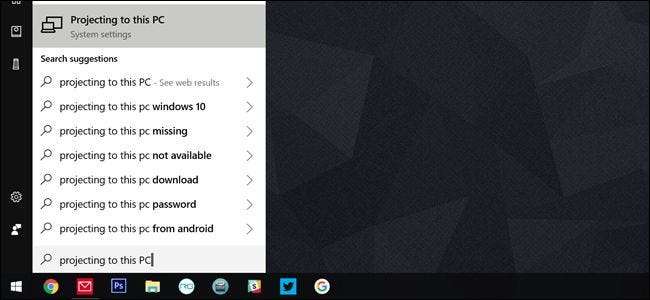
Isso leva você para a janela Configurações. No primeiro menu suspenso, você precisa selecionar “Disponível em qualquer lugar” ou “Disponível em qualquer lugar em redes seguras”. A segunda opção significa que estranhos não serão capazes de projetar acidentalmente a tela deles na sua em uma rede Wi-Fi pública.
No segundo menu suspenso, você pode controlar se o Windows o notifica sempre que um dispositivo tenta projetar para este PC ou apenas na primeira vez que um novo dispositivo é conectado. Escolha “Somente na primeira vez” se for usar esta máquina como monitor com frequência.
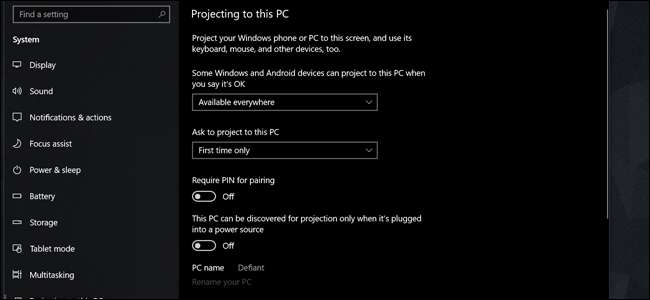
Ative a opção “Exigir PIN para emparelhamento” se estiver usando a máquina em um espaço lotado ou inseguro. E a última opção permite evitar que a projeção aconteça quando o laptop não estiver conectado. A projeção do monitor pode consumir muito a bateria.
Anote o nome do PC na parte inferior da tela. (É "Defiant" na imagem acima.) Agora mude para o PC principal - aquele que você deseja usar como host para o monitor sem fio.
Etapa dois: estabelecer a conexão
Com o PC de recepção pronto, você pode projetar sua tela a partir do computador principal.
No teclado, pressione Windows + P para abrir o menu Projeto. Em uma tela sensível ao toque, deslize o dedo da esquerda para a direita e toque em “” Projeto ”na parte inferior do menu da Central de ações.
No menu Projeto, clique ou toque no link “Conectar a um monitor sem fio”.
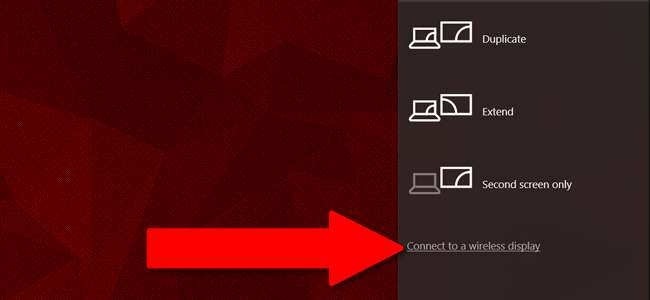
Depois de um momento, a máquina receptora que você configurou na Etapa um aparecerá na lista. Clique.
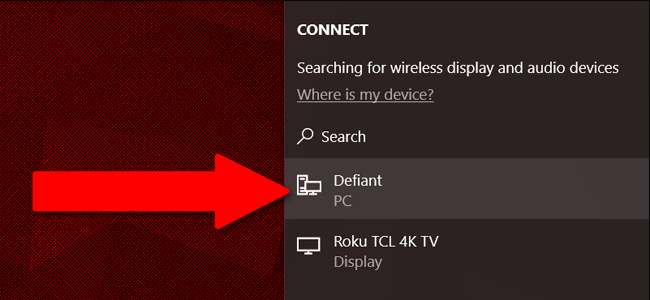
A máquina receptora exibirá uma tela que diz “[Host] está prestes a se conectar”. (Se você configurou um PIN ou uma solicitação de permissão na Etapa Um, será necessário verificar a conexão aqui.)
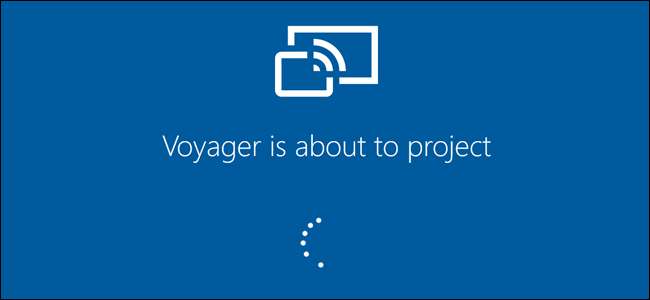
Por padrão, na primeira conexão, sua máquina secundária apenas espelhará o que está na tela do PC principal. Para ajustar isso e usar o PC secundário como um monitor totalmente estendido, vá para a Etapa três.
Etapa três: ajuste seu monitor
Clique no botão Iniciar do PC principal, digite “Alterar configurações de vídeo” na caixa de pesquisa e selecione o resultado “Alterar configurações de vídeo”.
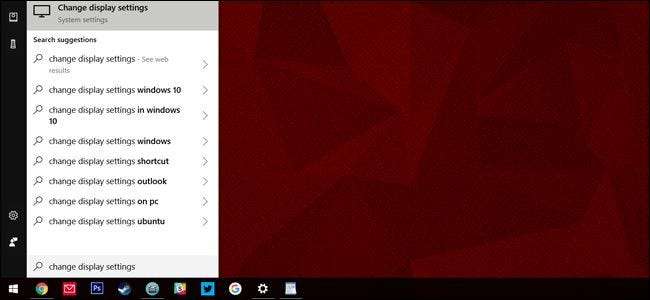
Neste menu, você pode tratar o PC receptor como qualquer monitor padrão. Para um uso ideal da tela, abra o menu suspenso “Vários monitores” e escolha a opção “Estender esses monitores”. Clique em “Manter alterações” no aviso que aparece.
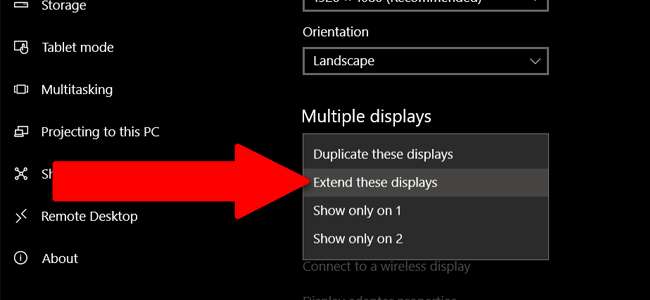
Agora, o espaço da sua área de trabalho foi expandido pelas telas do PC principal e do PC receptor. Você pode executar programas na segunda tela e na tela principal ao mesmo tempo, ou estender uma única janela de programa para ambas.

Por padrão, a tela do PC receptor será posicionada à direita do PC principal. Se isso não corresponder à configuração física de suas telas, você pode clicar e arrastar as telas na parte superior deste menu e, em seguida, clicar no botão “Aplicar”.

E, é claro, o PC receptor ainda está executando sua própria instância do Windows sob a área de trabalho projetada. Você pode acessá-lo pressionando Alt + Tab ou deslizando o dedo a partir da borda esquerda da tela sensível ao toque. O monitor projetado do PC principal é uma janela denominada “Conectar”.
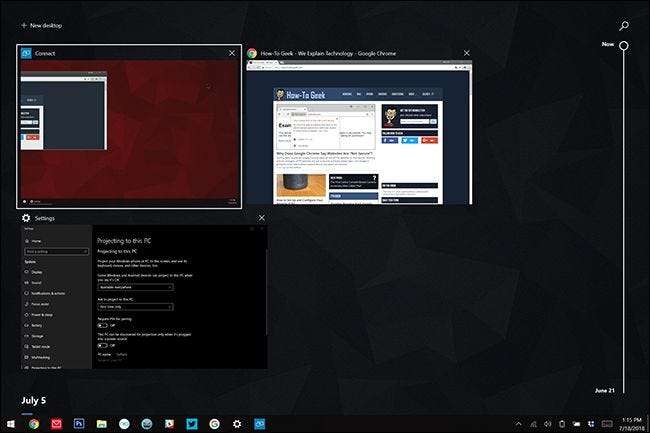
Você não poderá usar o mouse, teclado ou tela sensível ao toque no PC receptor para controlar o PC principal a menos que abra o Centro de ações (Windows + A ou deslize o dedo da direita para dentro) e clique na notificação "Permitir entrada" . Se você fizer isso, não conseguirá acessar o Windows “sob” o monitor projetado.
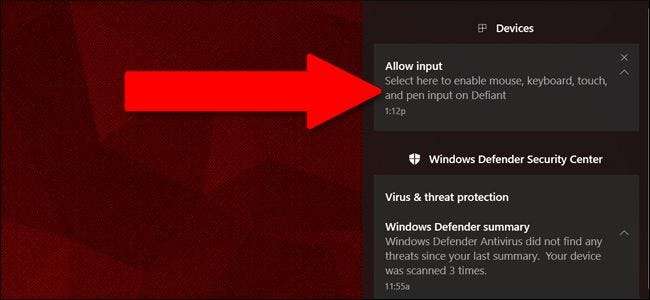
Para parar de usar o PC receptor como monitor sem fio, pressione Windows + P ou deslize a Central de ações para abrir e toque em “Projeto”. Clique ou toque em “Desconectar” na parte superior do menu. Seu monitor sem fio também irá parar de funcionar se o PC receptor desligar.







